Fournir des tests en interne
La mise en place de la livraison interne des tests aux personnes testées est une procédure simple et rapide qui se déroule en quelques étapes.
Une fois que vous avez créé une livraison pour votre test - en d'autres termes, que vous l'avez converti au format correct nécessaire pour le livrer et que vous avez défini les conditions dans lesquelles la livraison doit être livrée aux participants au test (voir le chapitre Créer une livraison pour plus d'informations sur la façon de procéder) - tout ce que vous devez faire pour pouvoir le livrer en interne (plutôt que via un centre de test) est de l'attribuer à vos participants au test afin qu'ils puissent le passer. Pour ce faire, suivez les étapes ci-dessous.
1. Cliquez sur l'icône Livraisons dans la barre du générateur d'évaluation.
Vous accédez alors à la page Livraisons, qui affiche la dernière livraison créée. Dans la partie gauche de votre écran, vous verrez la bibliothèque des livraisons existantes. Cliquez sur la livraison de la bibliothèque que vous souhaitez attribuer à vos candidats pour l'ouvrir sur votre écran.
Vous verrez trois cases à côté de la bibliothèque de livraison, comme dans l'image ci-dessous.
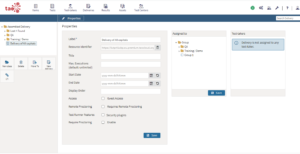
À droite de la première case (dans laquelle vous avez défini les propriétés de la livraison lorsque vous l'avez créée) se trouve une case intitulée Assigné à. Elle contient tous les groupes de participants au test disponibles.
2. Sélectionnez le groupe de candidats à qui vous souhaitez faire passer le test.
Naviguez dans la bibliothèque des groupes dans la case Affecté à et cochez la case à côté du groupe (ou des groupes) que vous souhaitez faire passer le test. Vous pouvez voir les noms des participants à ce groupe dans la troisième case, intitulée Participants au test. Cliquez sur le bouton bleu Enregistrer en bas de la page.
Si vous n'avez pas encore enregistré vos participants au test ou si vous ne les avez pas encore assignés à des groupes, vous trouverez des informations sur la façon de procéder dans les sections sur les participants au test et les groupes.
Remarque : les candidats doivent être affectés à un groupe avant de pouvoir passer un examen. Si, dans le groupe que vous avez sélectionné, il y a des candidats qui, pour quelque raison que ce soit, ne devraient pas passer cet examen (en raison d'une absence, de devoirs de rattrapage, etc.), cliquez sur le bouton bleu "Candidats exclus" en bas de la liste des candidats. Pour faire passer une personne du statut "assigné" au statut "exclu", il suffit de cliquer sur le nom de cette personne dans la colonne "Assigné". Cliquez sur "Enregistrer" pour fermer la fenêtre contextuelle.
Lorsque les participants du groupe (ou des groupes) que vous avez assigné au test se connectent à TAO, il ne leur reste plus qu'à cliquer sur la livraison pour commencer le test (en respectant les contraintes de date que vous avez pu fixer pour la livraison).
